Win10蓝屏且错误代码是0x00000001e解决方法(图文)
更新日期:2023-08-20 20:44:25
来源:投稿
手机扫码继续观看

我们在使用win10系统时,如果有某些操作触及到了系统某方面的故障,电脑就会自动蓝屏。那么,如果我们的win10系统电脑出现蓝屏并且错误代码为0x00000001e,这个时候我们又该如何操作才能解决?
win10蓝屏解决方法
1、使用快捷键win键+r键,打开运行窗口,输入“msconfig”,点击确认;
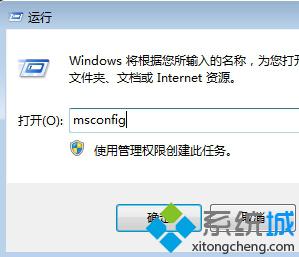
2、在“常规”栏界面中,点击取消勾选“加载启动项”;
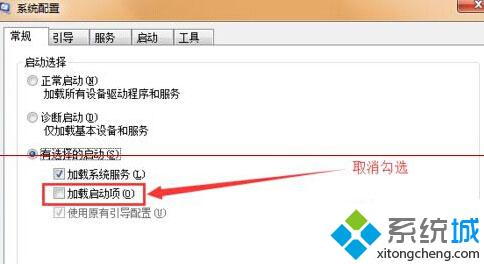
3、切换到“服务”栏,点击勾选“隐藏所有Microsoft服务”,然后再点击“全部禁用”;

4、在“启动”栏中,点击“全部禁用”按钮,点击确定,重启电脑完成;
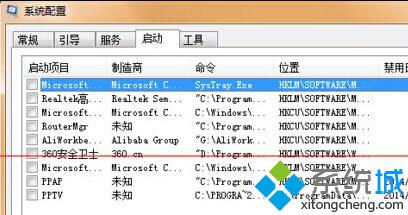
5.最后一步,咱们打开win10电脑的命令提示符窗口,然后在打开的窗口中输入命令wsreset并单击回车,清除缓存文件即可。

通过以上几个步骤的操作我们就能解决win10开机蓝屏且错误代码为0x00000001e的问题了,如果同样出现蓝屏但不是这个代码的,建议采用其他方法解决。
该文章是否有帮助到您?
常见问题
- monterey12.1正式版无法检测更新详情0次
- zui13更新计划详细介绍0次
- 优麒麟u盘安装详细教程0次
- 优麒麟和银河麒麟区别详细介绍0次
- monterey屏幕镜像使用教程0次
- monterey关闭sip教程0次
- 优麒麟操作系统详细评测0次
- monterey支持多设备互动吗详情0次
- 优麒麟中文设置教程0次
- monterey和bigsur区别详细介绍0次
系统下载排行
周
月
其他人正在下载
更多
安卓下载
更多
手机上观看
![]() 扫码手机上观看
扫码手机上观看
下一个:
U盘重装视频











